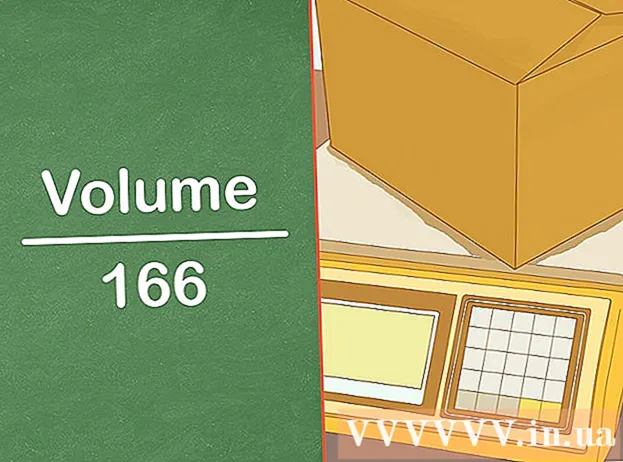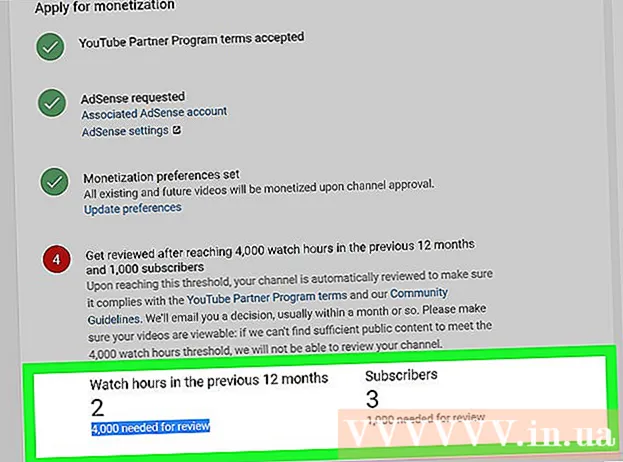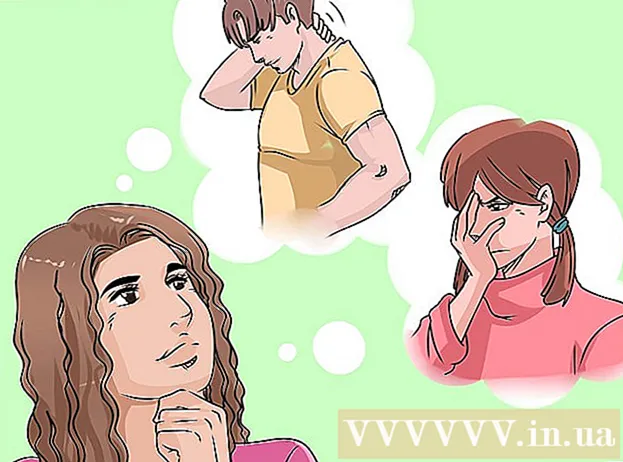Forfatter:
Robert Simon
Opprettelsesdato:
19 Juni 2021
Oppdater Dato:
1 Juli 2024

Innhold
Denne wikiHow lærer deg hvordan du installerer Kodi mediespiller på Amazon Fire Stick (Amazon TV underholdningssuite). Du vil kunne bruke Kodi-appen på Amazon Fire TV. For å installere Kodi på en Fire TV, må du først tillate installasjon av apper fra ukjente kilder, noe som kan øke risikoen for uhell å laste ned ikke-støttede eller ondsinnede apper.
Fremgangsmåte
Del 1 av 3: Aktivering av Kodi på TV
Slå på Fire TV. Amazon Fire TV-startskjermen lastes inn.

Rull opp og velg seksjonen Innstillinger (Innstilling). Dette er 5 kort på høyre side av hovedskjermen. Innstillingsmenyen åpnes.
Rull opp og velg elementet applikasjoner (Applikasjon). Meny applikasjoner vil åpne.

Velge Samle inn data om appbruk (Innsamling av bruksdata for applikasjoner). Dette er alternativet øverst på menyen applikasjoner. Et vindu dukker opp.
Velge Skru av (Av) når du blir bedt om det.

Gå tilbake til Innstillinger-menyen. Trykk på "tilbake" -knappen på fjernkontrollen.
Rull opp og velg elementet Enhet (Enhet). Meny Enhet vil åpne.
Bla ned og velg Utviklermuligheter (Utviklermuligheter). Dette elementet er nær toppen av menyen Enhet.
Velge ADB feilsøking for å slå på feilsøkingsverktøy.
- Hvis du ser statusen PÅ Under dette alternativet betyr det at ADB-feilsøking er aktivert.
Bla ned og velg Apper fra ukjente kilder (Søknad fra ukjent kilde). Et vindu dukker opp.
- Hvis statusen PÅ vises under tittelen Apper fra ukjente kilder da trenger du ikke å slå den på.
Velge Slå på (På). Dette lar deg installere apper fra andre kilder enn Play Store, inkludert Kodi.
Gå tilbake til Amazon-startskjermen. Trykk på "tilbake" -knappen til du kommer tilbake til hovedskjermen, eller trykk på "Hjem" -knappen i huset (hvis tilgjengelig). annonse
Del 2 av 3: Installere Downloader-appen
Åpne søk. Velg "Søk" -fanen med forstørrelsesglasset øverst til venstre på skjermen. En tekstboks vises.
Import nedlasting gå til Søk. Mens du skriver, vises en liste over skjulte forslag under tastaturet på skjermen.
Velge Last ned. Dette er den eneste appanbefalingen som vises under tastaturet. Downloader-applikasjonen finner du i butikken.
Velg et program Last ned. Denne appen har et oransje rammeikon med ordet "Downloader" og en veldig stor pil over den. Programmets side åpnes.
Velge Skjønner (Motta) eller nedlasting (Nedlasting). Dette alternativet er på venstre side av skjermen, rett under beskrivelsen av Downloader-appen. Downloader-appen begynner å laste ned Fire TV.
Velge Åpen (Åpen). Når nedlastingen er fullført, vises dette alternativet; Velg Åpne for å åpne Downloader-appen og begynne å laste ned Kodi. annonse
Del 3 av 3: Installere Kodi
Velge OK hvis du blir spurt. Meldingen om den nye funksjonen lukkes.
Velg URL-boksen. Markøren vises automatisk, så bare trykk på knappen midt på fjernkontrollen for å åpne skjermtastaturet.
Skriv inn en Kodi-nedlastingsadresse. Import kodi.tv i URL-boksen, og velg deretter Gå. Kodis nettsted vises.
Velge OK når du blir bedt om det. Nå kan du begynne å samhandle med nettstedet.
Rull ned og velg ikonet med maskotbildet Android.
Bla ned og velg Android. Dette alternativet ser fremdeles ut som Android android, men det er grønt. Kodi-nedlastingssiden for Android åpnes.
Bla ned og velg ARMV7A (32BIT) under tittelen "Kodi v17.4 'Krypton'". Kodi begynner å laste ned Fire Stick-enheten.
- Hvis du har en større Amazon Fire TV-boks (i stedet for Fire Stick-typen), velger du versjonen 64BIT.
Velge INSTALLERE (Innstillinger) nederst til høyre på skjermen. Kodi begynner å installere. Hele installasjonen tar bare noen få sekunder, hvoretter du kan velge ÅPEN nederst på skjermen for å åpne Kodi.
- Du kan også klikke på bildeknappen ☰ på fjernkontrollen når du blir bedt om å åpne Kodi.
Råd
- Hvis du aldri har oppdatert Kodi, fortsett ved å åpne Kodi-siden i Downloader-appen og se etter den nyeste versjonen for Android.
Advarsel
- Du bør være forsiktig når du laster ned tredjepartsapper etter at du har aktivert alternativet "Apper fra ukjente kilder".